
App Store là một trong những cửa hàng ứng dụng độc quyền dành cho các thiết bị của thương hiệu Apple. Mặc dù là một trong những ứng dụng quan trọng nhất để tải các app từ đơn vị thứ 3 nhưng vẫn còn một số các báo cáo phàn nàn từ người dùng về App Store bị lỗi thanh toán, lỗi tải về thất bại, lỗi kết nối,…Vì thế, Viện Di Động sẽ giúp bạn tham khảo một số cách khắc phục về lỗi trên App Store dưới đây nhé!
Nội dung bài viết
1. Lỗi không kết nối được App Store trên iPhone
Các lỗi thường gặp ở App Store sẽ không thể nhắc đến tình trạng kết nối chậm chạp, tín hiệu yếu hoặc không có thể bắt được mạng internet. Khi thiết bị thông báo không thể kết nối với App Store thì điều đầu tiên bạn cần làm là kiểm tra xem đã có bật Wifi, 3G/4G hay chưa.
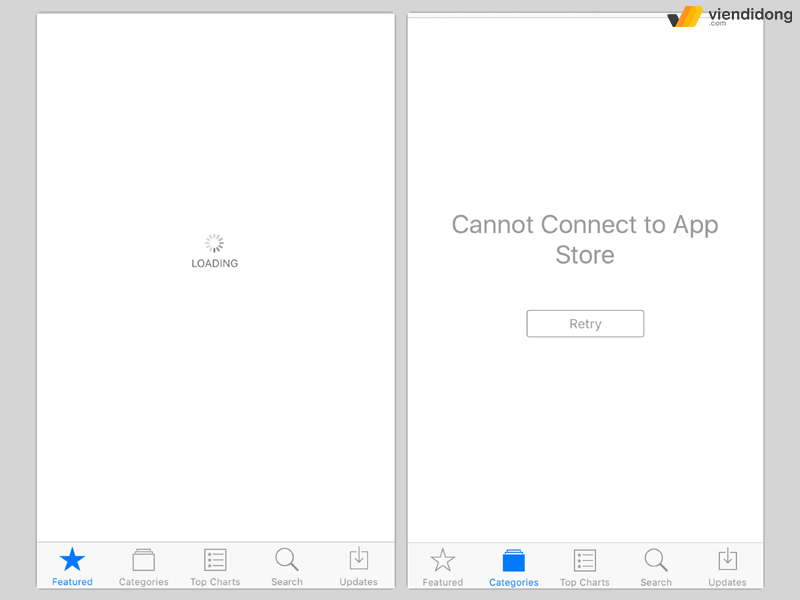
Các lỗi thường gặp ở App Store không thể nhắc tới chính là lỗi kết nối mạng
Nếu bạn đã bật rồi nhưng vẫn không có dấu hiệu nào thì bạn nên kiểm tra lại xem kết nối có đang bị lỗi hay không. Bạn nên nhớ rằng, App Store sẽ cần phải sử dụng nhiều dữ liệu hơn một trong web thông thường. Do đó, tải được ứng dụng thành công thì cần phải có đường truyền ổn định hơn một chút.
App Store bị lỗi kết nối mạng thì chắc chắn Modem Wifi không có internet hoặc đường truyền dịch vụ nhà mạng đang gặp vấn đề nào đó. Vì thế, hãy để kết nối ổn định trở lại và tải ứng dụng sẽ hiệu quả hơn.
2. App Store không hoạt động trên máy Mac
App Store bị lỗi còn không thể hoạt động trên máy Mac, dù tương đối phổ biến nhưng các dịch vụ trực tuyến cốt lõi của Apple vẫn được nhiều người biết là gặp phải tình trạng ngừng hoạt động.
Cách tốt nhất để khắc phục lỗi App Store là bạn có thể truy cập vào trang chính chủ của Apple để đi vào System Status trên trình duyệt để xem các kênh nào đang ngoại tuyến (nếu có). Đảm bảo là bạn nên kiểm tra mục Mac App Store, nếu không có hình tròn màu xanh lá thì có nghĩa là bạn không thể chạy ứng dụng App Store.
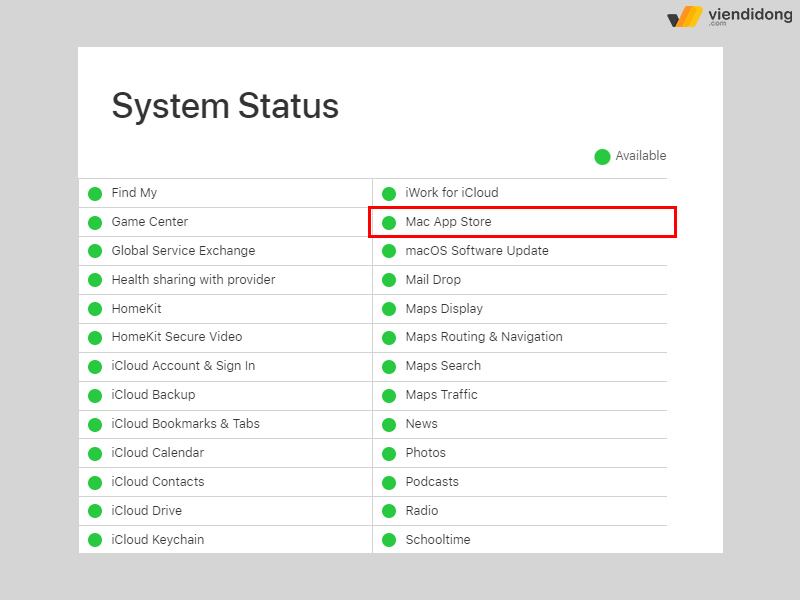
Kiểm tra kênh Mac App Store có đang trực tuyến hay không
3. Lỗi thanh toán trên App Store
Phương thức thanh toán bằng MoMo hiện đã áp dụng từ lâu ngay trên ứng dụng App Store. Cho nên, người dùng có thể dễ dàng liên kết ví điện tử MoMo vào tài khoản để tiến hành thanh toán các ứng dụng trả phí hoặc các dịch vụ liên kết với ID Apple.
Tuy nhiên, phương thức thanh toán này lại bị lỗi từ chối thường xuyên và có hai trường hợp để bạn có thể giải quyết: Do ví MoMo của bạn không đủ tiền hoặc ID Apple của bạn vẫn còn nợ thanh toán.
Nếu Apple Store bị lỗi bởi ví MoMo không đủ tiền thanh toán thì bạn có thể giải quyết qua các bước như sau:
Bước 1: Đi vào ứng dụng MoMo ⇒ Nhấp chọn vào Ví của tôi để kiểm tra số dư còn lại.
Bước 2: Nếu không đủ số dư thì bạn chọn vào mục Nạp tiền ⇒ Nhập số tiền mà bạn muốn để duy trì tài khoản.
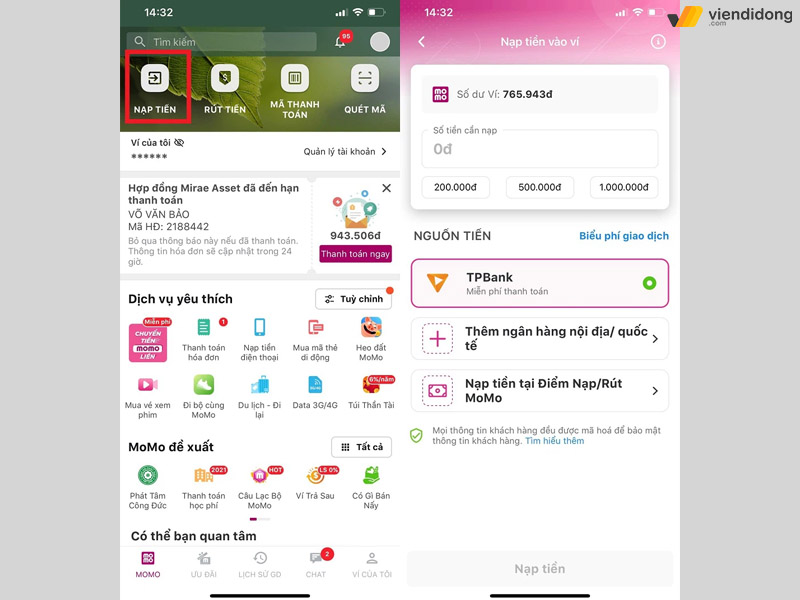
Cách nạp tiền Momo liên kết với tài khoản App Store
Nếu ID Apple của bạn đang bị nợ thanh toán thì dưới đây là các bước khắc phục như sau:
Bước 1: Đi vào ứng dụng Cài đặt ⇒ Chọn mục Hồ sơ cá nhân của bạn.
Bước 2: Chọn vào mục Phương tiện và mục mua ⇒ Nhấp mục Xem tài khoản của bạn.
Bước 3: Đi vào mục Lịch sử mục mua để kiểm tra dịch vụ nào của bạn chưa được thanh toán.
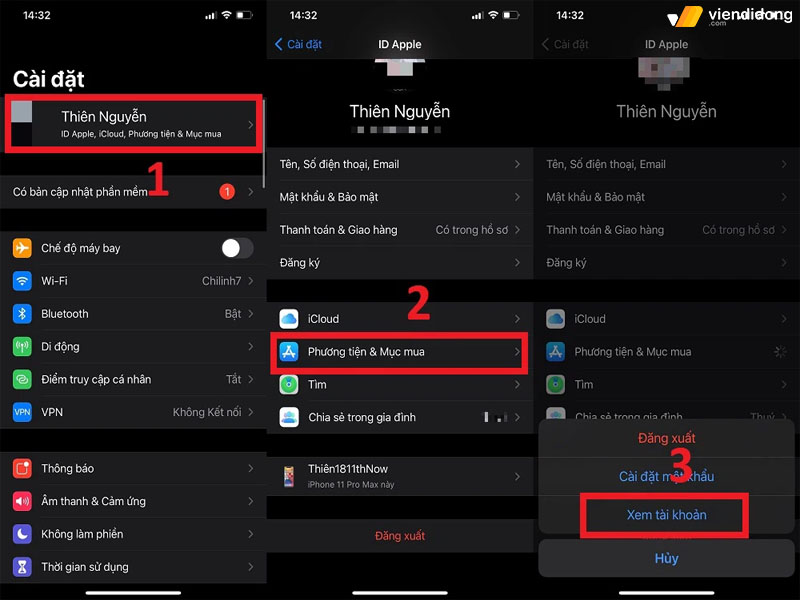
Cách kiểm tra ứng dụng App Store đang còn nợ thanh toán
Bước 4: Nếu số dư trong tài khải MoMo vẫn còn đủ, các khoản nợ trong ID Apple sẽ được thanh toán tự động và sẽ gửi hóa đơn thông qua email với tài khoản MoMo liên kết.
4. App Store bị lỗi vùng
Một cách khá hiệu quả nếu iPhone bị lỗi App Store chính là bạn nên chuyển một vùng khác. Điều này sẽ giúp cho bạn có thể dễ dàng tải ứng dụng yêu thích nhất trên một vùng quốc gia khác thay vị không có mặc trong danh sách các app thịnh hành tại Việt Nam.
Dưới đây là các bước khắc phục App Store bị lỗi vùng như sau:
Bước 1: Đi vào Cài đặt ⇒ Chọn vào ID Apple cá nhân ⇒ Vào mục Phương tiện & mục mua ⇒ Nhấn vào Xem tài khoản.
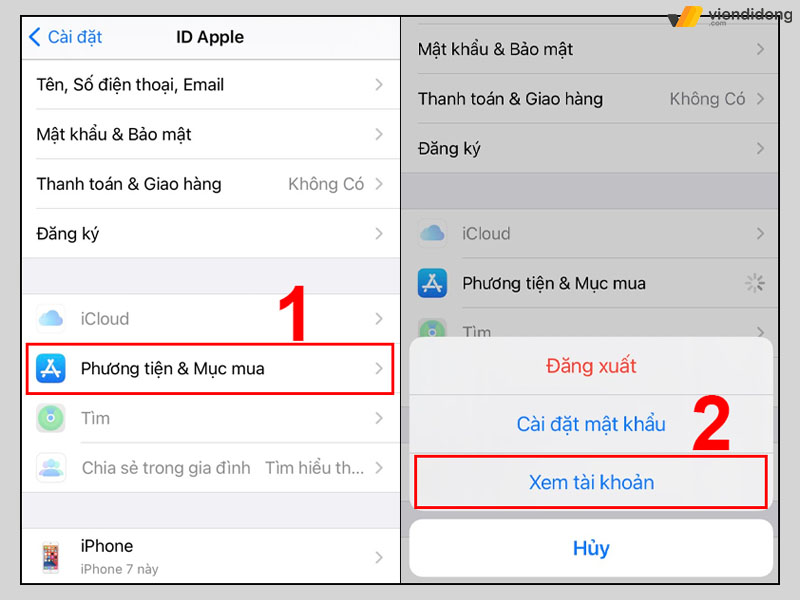
Cách khắc phục bị lỗi vùng trên App Store – 1
Bước 2: Đăng nhập mật khẩu ID Apple để đi vào mục Quốc gia/vùng ⇒ Chọn vào Thay đổi quốc gia hoặc vùng.
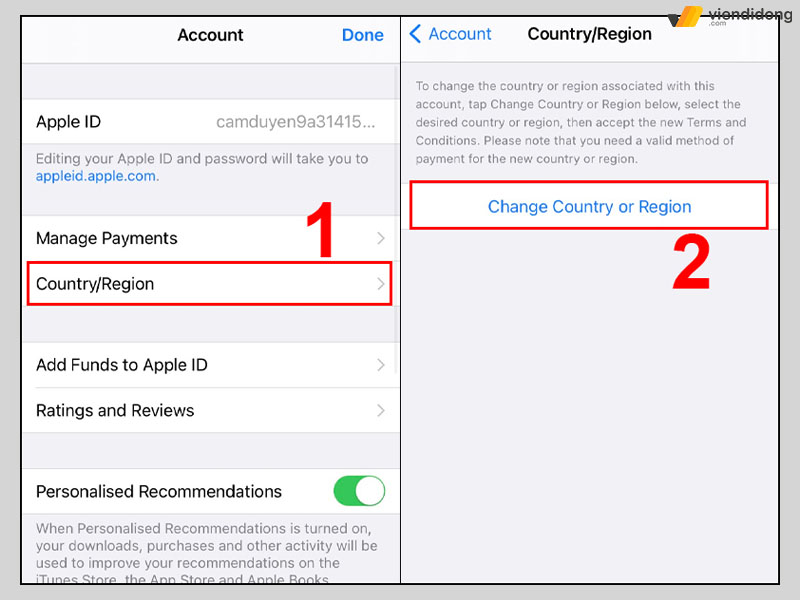
Cách khắc phục bị lỗi vùng trên App Store – 2
Bước 3: Chọn vùng App Store chuyển sang quốc gia mà bạn muốn ⇒ Đọc và Chấp nhận các điều khoản.
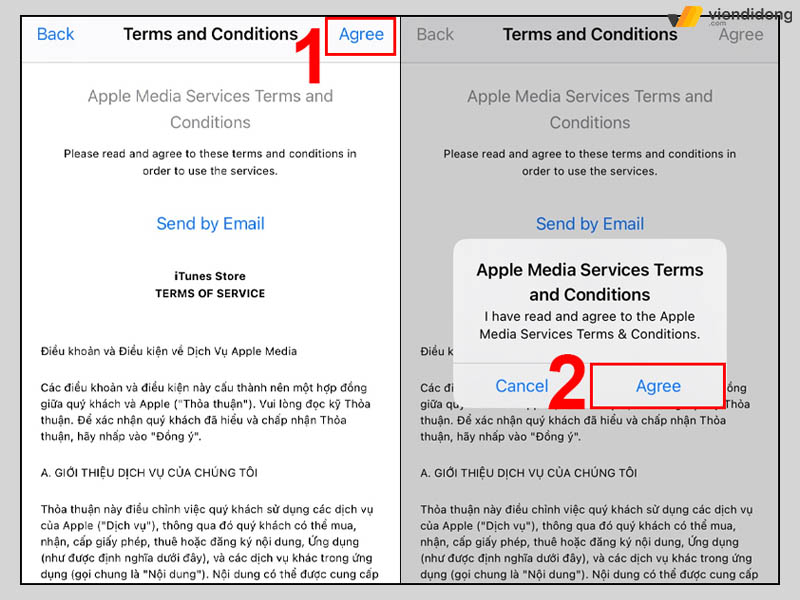
Cách khắc phục bị lỗi vùng trên App Store – 3
Bước 4: Chọn Không (nếu muốn) để bỏ qua các bước điền thông tin không cần thiết như thẻ ghi nợ, thẻ tín dụng để tiết kiệm thời gian ⇒ Mở lại ứng dụng App Store để chắc chắn bạn đã chuyển đổi vùng mà không lo lắng bị lỗi nữa.
5. Lỗi App Store không cập nhật
Một vấn đề khiến cho App Store bị lỗi chính là một số tựa game, phần mềm đòi hỏi người dùng phải cập nhật lên hệ điều hành iOS mới nhất thì mới có thể tải về được. Nếu không, ứng dụng – phần mềm đó sẽ không thể hoạt động ổn định hoặc không cho bạn sử dụng hoàn toàn.
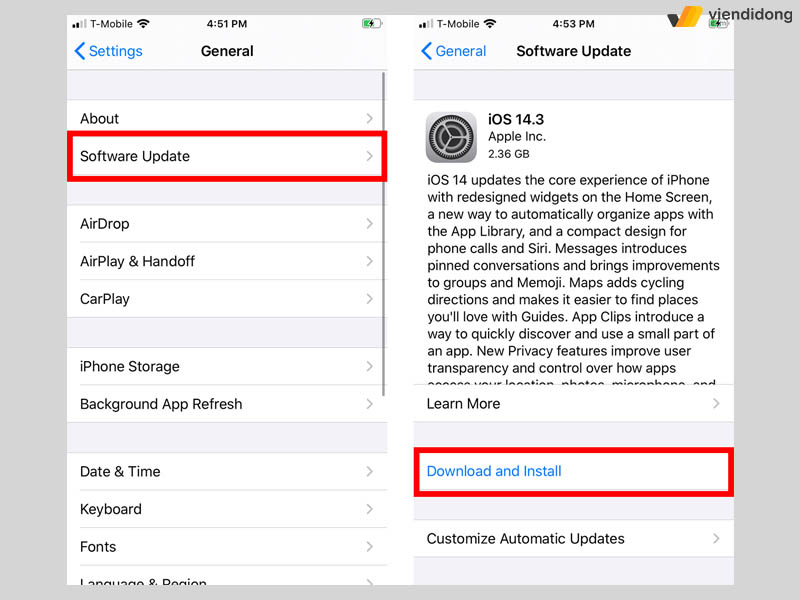
Cập nhật iOS mới để App Store có thể bổ sung các tính năng mới và sửa lỗi phần mềm
Vì thế, hãy cập nhật lên phiên bản iOS mới nhất bằng cách đi vào Cài đặt ⇒ Chọn mục Cài đặt chung ⇒ Chọn Cập nhật phần mềm ⇒ Kiểm tra và tải về bản cập nhật iOS 16 mới nhất dành cho iPhone
Lưu ý: Bạn cần nên sao lưu thiết bị của mình, ghi nhớ tài khoản và mật khẩu iCloud đang đăng nhập trong máy trước khi cập nhật phần mềm hệ điều hành.
6. App Store bị lỗi không tải được ứng dụng
Một vấn đề khác làm cho App Store bị lỗi chính là bạn không tải được ứng dụng. Bên cạnh các sự cố liên quan đến kết nối mạng, có thể thiết bị đang bật lên Chế độ Máy bay. Nếu bạn đang bật lên Chế độ Máy bay, tốt nhất là nên tắt chế độ này đi vì tính năng này sẽ ảnh hưởng rất nhiều đến kết nối Wifi.
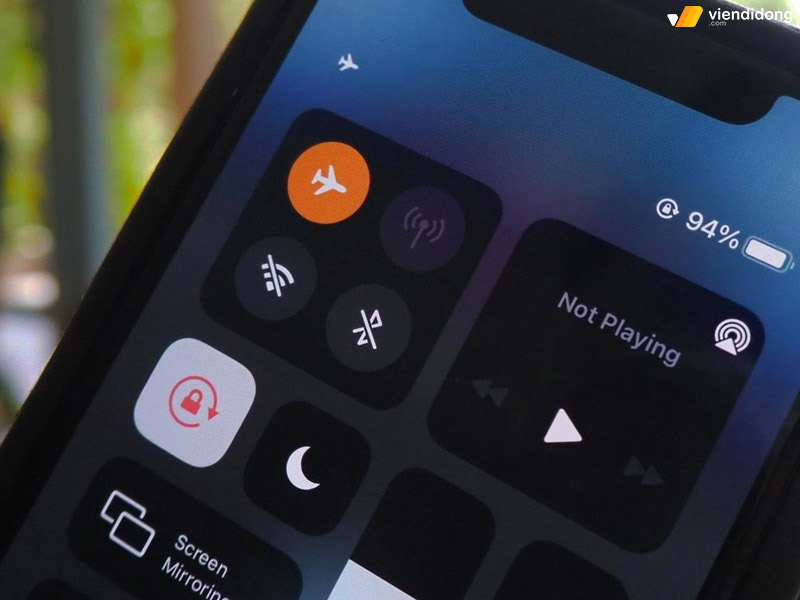
Tắt Chế độ Máy bay để không ảnh hưởng đến kết nối mạng App Store
Ngoài ra, bạn cũng nên thoát ứng dụng App Store vì có thể phần mềm đang hoạt động không đúng cách. Với trường hợp App Store bị lỗi, tất cả những gì bạn làm là buộc thoát ứng dụng và mở lại xem có còn bị lỗi nữa hay không.
Để chắc chắn hơn, bạn có thể buộc thiết bị khởi động lại để khắc phục lỗi App Store này. Sau đó, hãy mở lại App Store để tải lại ứng dụng và kiểm tra xem có hoạt động hiệu quả hay không.
7. Lỗi App Store hiển thị “Không có giao dịch mua”
iPhone bị lỗi App Store còn hiện lên một thông báo “Không có giao dịch mua” khi bạn truy cập vào trang Đã mua, không thể quản lý được những ứng dụng đã mua và các ứng dụng đã tải trước đó.
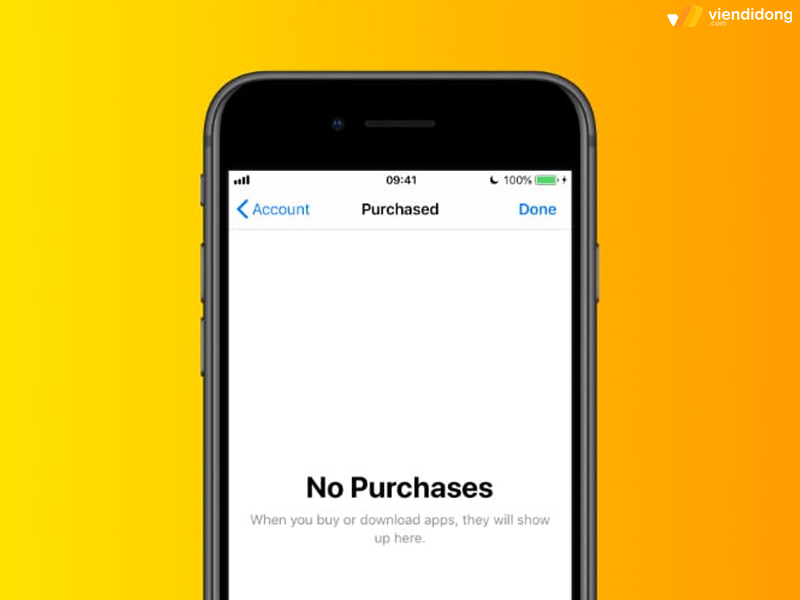
App Store hiển thị lỗi thông báo “Không có giao dịch mua”
Hiện nay vẫn chưa có thể xác định rõ nguyên nhân ảnh hưởng từ đâu nhưng vẫn có thể khắc phục một cách hiệu quả như sau:
- Đăng xuất tài khoản ID Apple, khởi động lại iPhone và đăng nhập vào lại App Store.
- Xác minh rằng bạn đã sử dụng đúng tài khoản ID Apple.
- Đặt lại các Vị trí, Quyền riêng tư và Mạng kết nối của bạn.
- Khôi phục lại từ bản sao lưu trước đó.
- Liên hệ với bộ phận kỹ thuật Hỗ trợ của Apple.
8. Tài khoản Apple ID bị vô hiệu hóa
Đa số người dùng App Store bị lỗi đã gặp phải trường hợp bị Vô hiệu quả là do đăng nhập sai mật khẩu quá nhiều lần. Có thể, tài khoản của bạn còn truy cập trái phép từ nhiều địa chỉ khác nhau nên tài khoản ID Apple trên App Store sẽ bị khóa để bảo vệ người dùng.
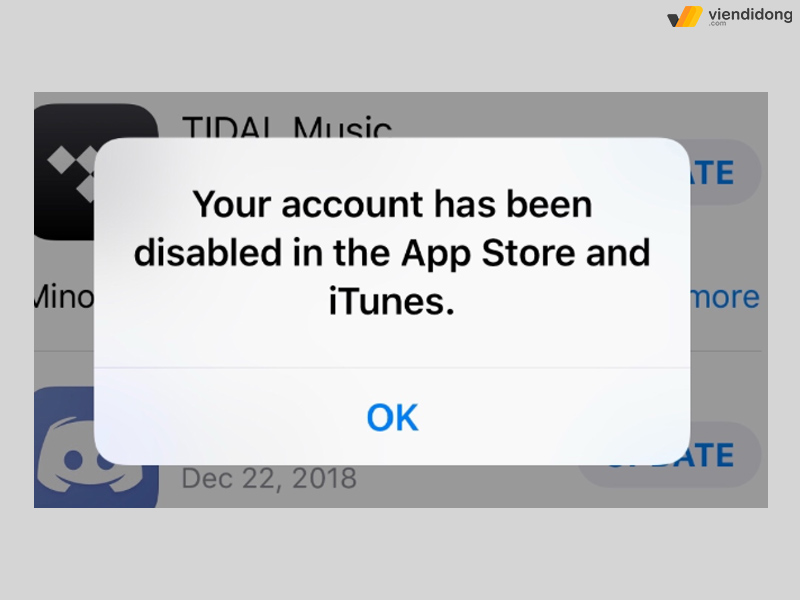
Tài khoản ID Apple của bạn bị vô hiệu hóa trên App Store
Để khắc phục lỗi App Store bị vô hiệu quả, hãy truy cập vào đây để điền tài khoản của bạn, chọn Continue, điền thông tin xác nhận chủ sở hữu tài khoản để mở khóa ID Apple trên App Store trở lại.
9. App Store dừng đột ngột khi cài đặt
Khi đang tải về ứng dụng và cài đặt, iPhone của bạn sẽ gặp tình trạng bị đứng “Loading…” rất lâu. Nguyên nhân này là do hệ thống máy chủ đang bị tắt nghẽn, đường truyền mạng của bạn không ổn định hoặc bộ nhớ dung lượng không còn trống để lưu trữ ứng dụng mới.
Cách tốt nhất là bạn nên xóa ứng dụng đang tải hiện tại, sau đó truy cập lại vào App Store để tải lại ứng dụng hoặc có thể chạm vào ứng dụng để tạm dừng và vào lại App Store để tiếp tục tải.

Xóa ứng dụng đang tải và tải lại ngay trên App Store
Nếu không thể giải quyết App Store bị lỗi, hãy đi vào Cài đặt ⇒ Chọn iTunes & App Store, đăng xuất tài khoản ID Apple của bạn, sau đó khởi động lại máy và đăng nhập lại vào tài khoản Apple để tiếp tục tải lại về.
10. Lỗi App Store mất biểu tượng
Nếu iPhone của bạn đã được Jailbreak, bạn có thể cài đặt thêm công cụ SBSettings bên trong Cydia để hiển thị lại biểu tượng App Store. Nếu dòng iPhone của bạn chưa từng được Jailbreak thì có thể áp dụng theo các bước dưới đây:
Bước 1: Truy cập vào ứng dụng Cài đặt ⇒ Chọn vào Thời gian sử dụng ⇒ Chọn mục Bật giới hạn.
Bước 2: Tại đây, bạn có thể thiết lập lại các giới hạn – hạn chế của các ứng dụng. Có thể bạn đã ẩn ứng dụng App Store bằng các tính năng này.
Bước 3: Nếu bạn không thực sự nhớ mã bảo vệ của Bật giới hạn thì có thể Khôi phục lại tất cả cài đặt trở về trạng thái gốc như ban đầu. Chỉ cần đi vào Cài đặt ⇒ Cài đặt chung ⇒ Chuyển và đặt lại ⇒ Đặt lại và chọn Đặt lại tất cả cài đặt (sao lưu toàn bộ dữ liệu gốc trước khi thực hiện).
11. Tổng kết
Trên đây là toàn bộ thông tin về App Store bị lỗi và cách khắc phục từng lỗi một cách dễ dàng. Hy vọng bài viết trên sẽ giúp bạn tham khảo cách sửa lỗi App Store dễ dàng tải ứng dụng yêu thích, quản lý và hạn chế nhiều cản trở khó chịu hơn.
Viện Di Động – Hệ thống là sửa chữa điện thoại, laptop uy tín tại các địa chỉ Tp.HCM, Hà Nội và Đà Nẵng. Liên hệ với tổng đài – inbox để nhận thông tin hỗ trợ tư vấn và kỹ thuật qua 1800.6729 (miễn phí) hoặc fanpage Viện Di Động. Qua đó, giúp bạn có thể an tâm mang thiết bị để khắc phục vấn đề và mang lại kết quả chất lượng, hài lòng nhất.
Xem thêm:
- Tổng hợp những lỗi thường gặp trên iPhone X / Xs / Xs Max: Nguyên nhân và cách khắc phục hiệu quả
- Tổng hợp những lỗi thường gặp trên iPhone 11 Series: Nguyên nhân và cách khắc phục cho từng lỗi
- Làm gì khi màn hình iPhone Xs Max bị sọc xanh? Hướng dẫn cách khắc phục
- Lỗi iPhone 8 Plus bị sập nguồn: Nguyên nhân do đâu? Cách khắc phục như thế nào?
Viện Di Động








Bình luận & hỏi đáp